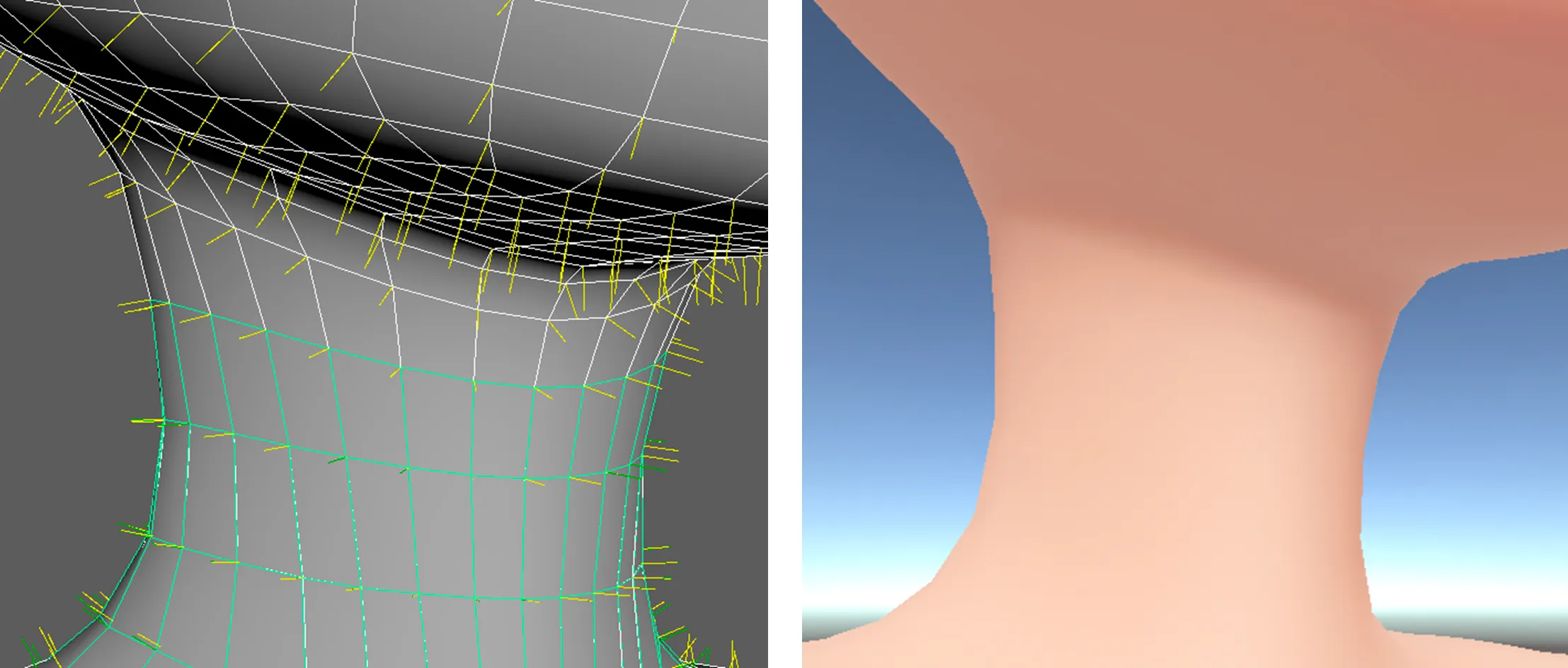바디 경계선 없애기
아이템 제작에 앞서 파일(Female_Torso.fbx)을 다운로드 해주세요.
다운로드 한 파일과 제작한 의상 오브젝트를 Maya에서 import합니다.
- Female_Torso.fbx에 포함된 Female_Torso_V와 guide_mannequin은 A자 포즈 기준으로 제공됩니다.
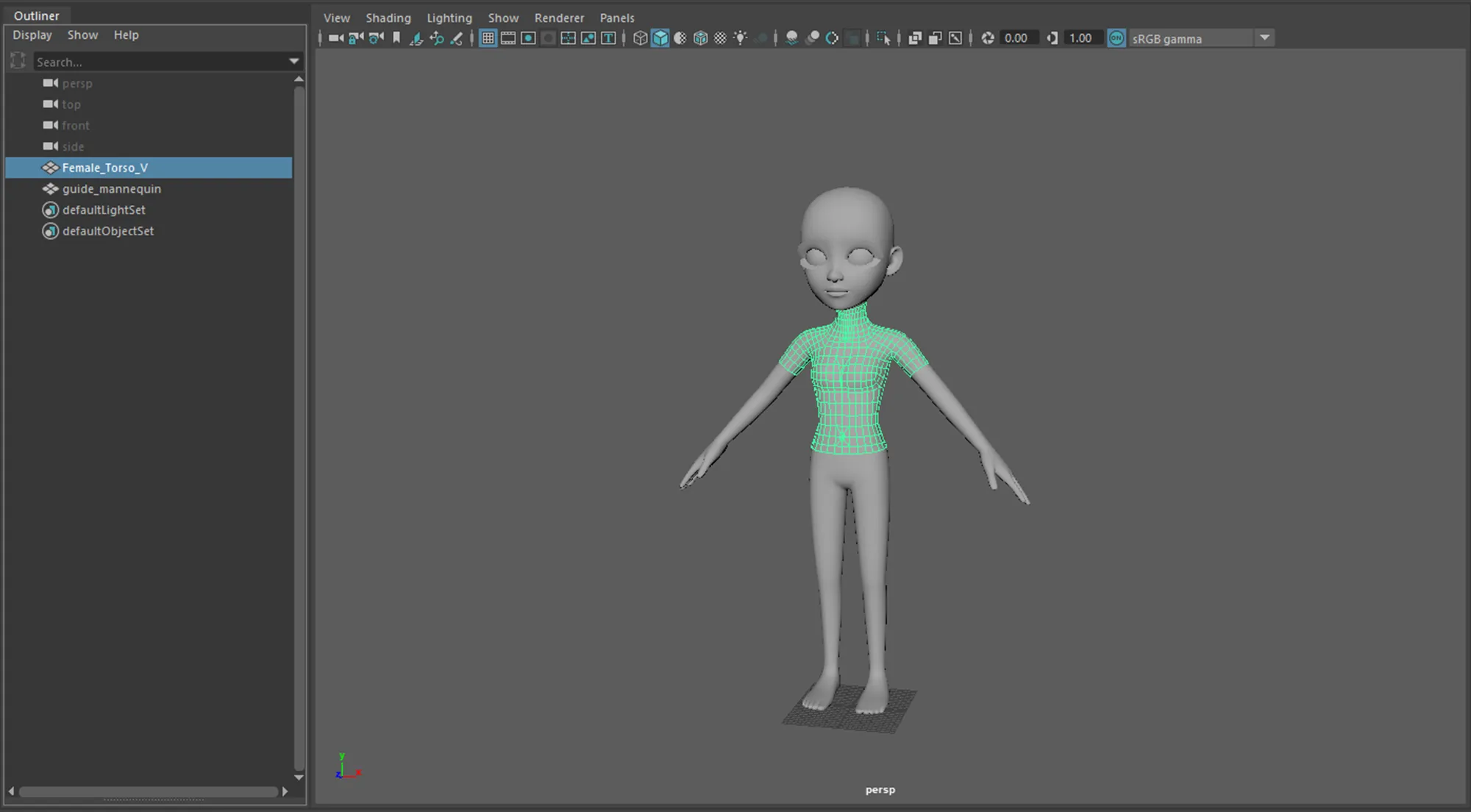
Female_Torso_V와 제작한 의상 오브젝트를 컴바인하여 하나의 오브젝트로 만들어줍니다.
- Female_Torso_V의 material 이름은 skin이어야 합니다.
👍 컴바인을 하기 전에 모델링이 겹치면서 가려지는 부분들은 지워주면 좋습니다.
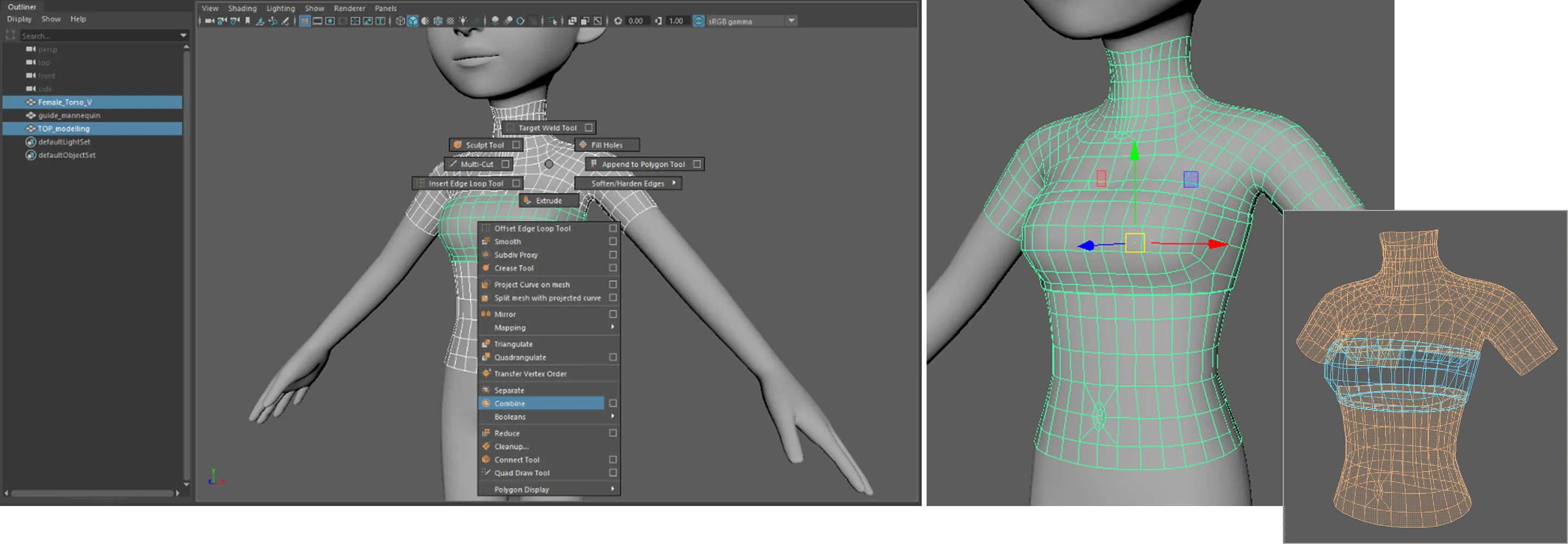
앞서 다운로드 한 creatorBaseSet_ZEPETO을 import한 다음, 조인트를 A자 포즈에 맞게 수정합니다.
- shoulder_L, shoulder_R의 rotateZ값은 -7.5로 upperArm_L, upperArm_R의 rotateZ값은 -40로 변경
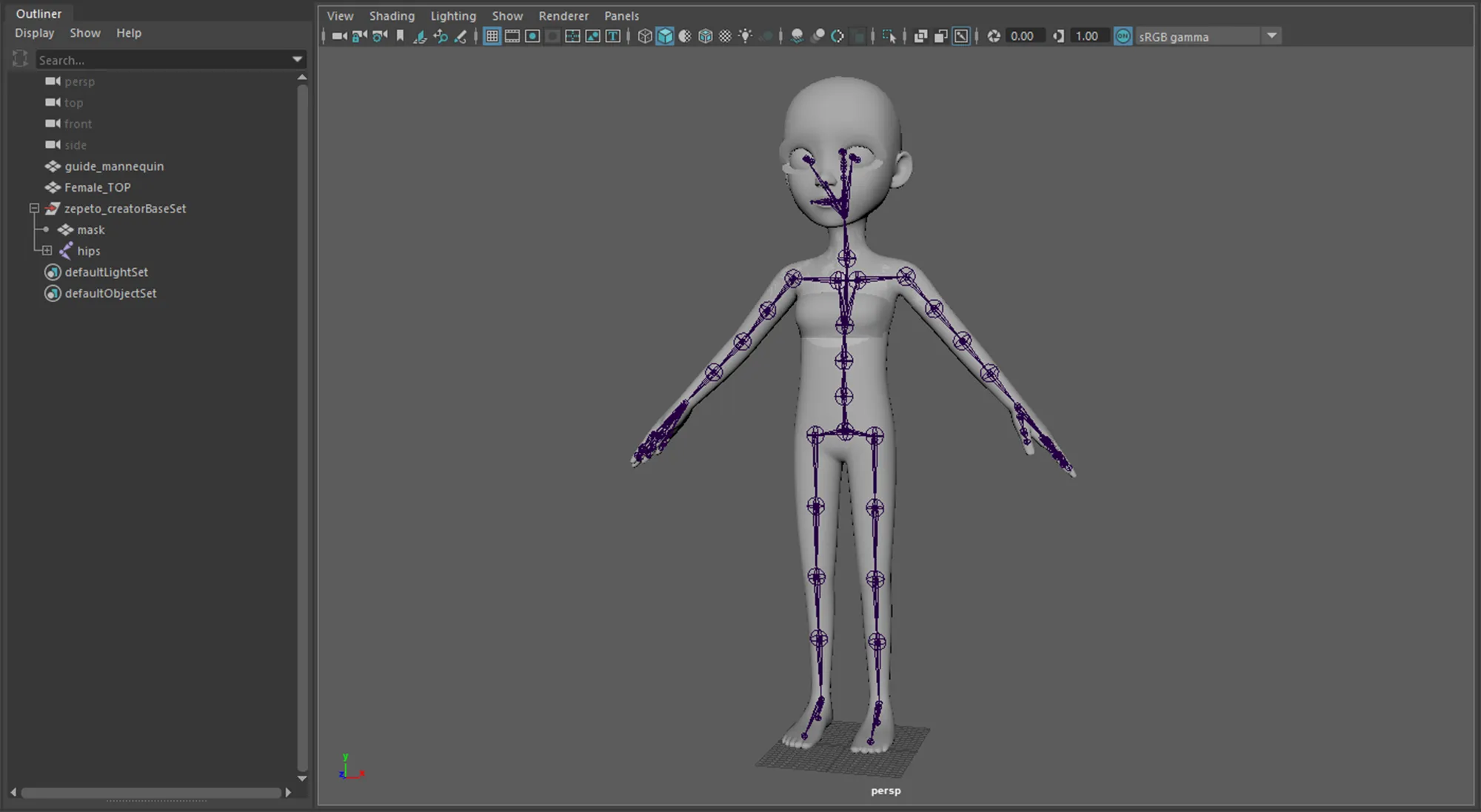
필요한 조인트를 선택 후 bindSkin 합니다.
📘 다음 가이드를 참고하여 주세요. 3D 리깅하기 - 의상
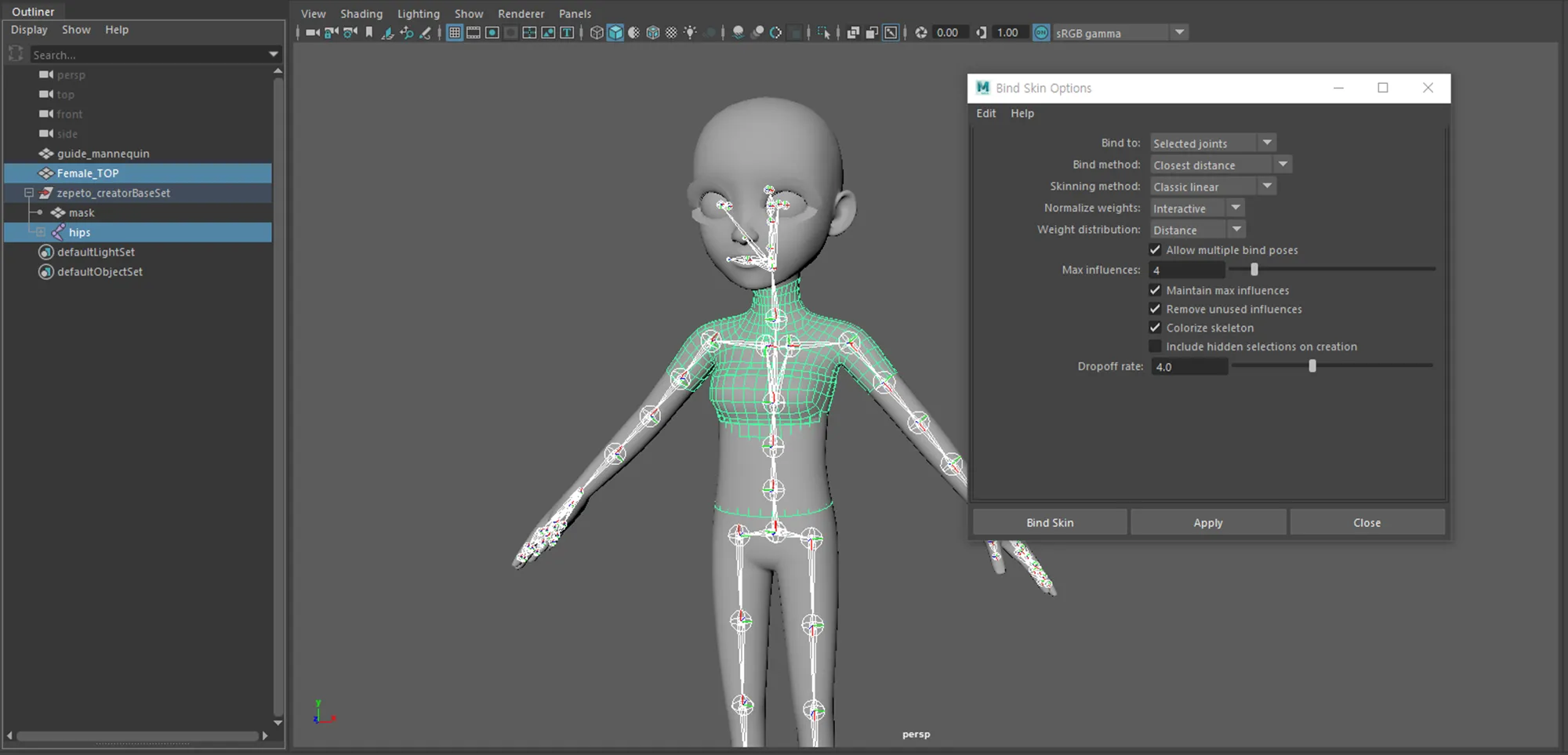
mask 웨이트 값을 Female_TOP으로 복사하여 Female_Torso 끝 부분 웨이트 값을 마스크 웨이트 값과 동일하게 맞춥니다.
👍 Copy Skin Weights을 할 때 pelvis 값을 translateZ 0.001로 설정하고 복사합니다.
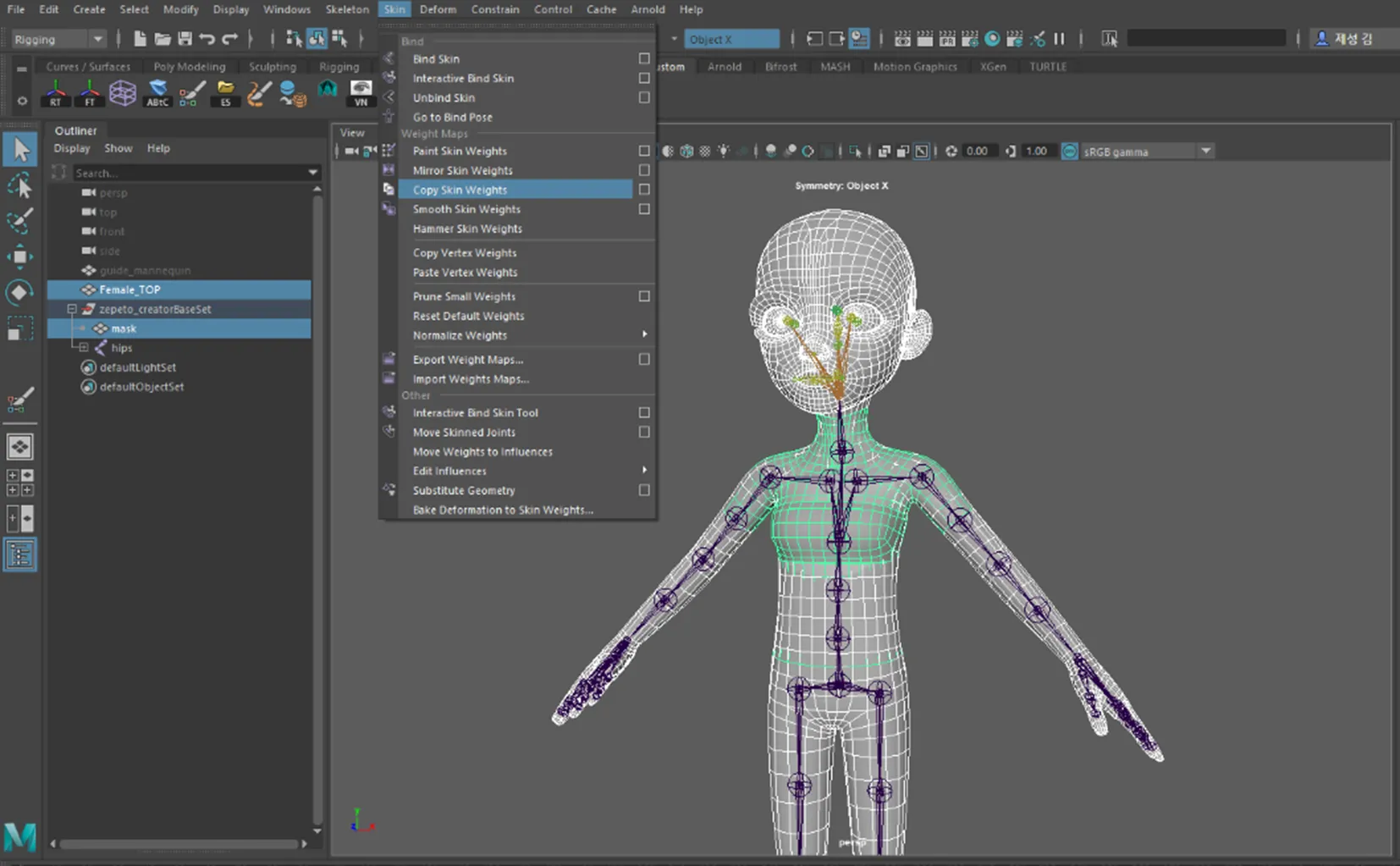
Female_Torso 와 겹치는 부분의 mask 버텍스 컬러를 블랙(0)으로 칠해줍니다. 나머지는 화이트(1)로 둡니다.
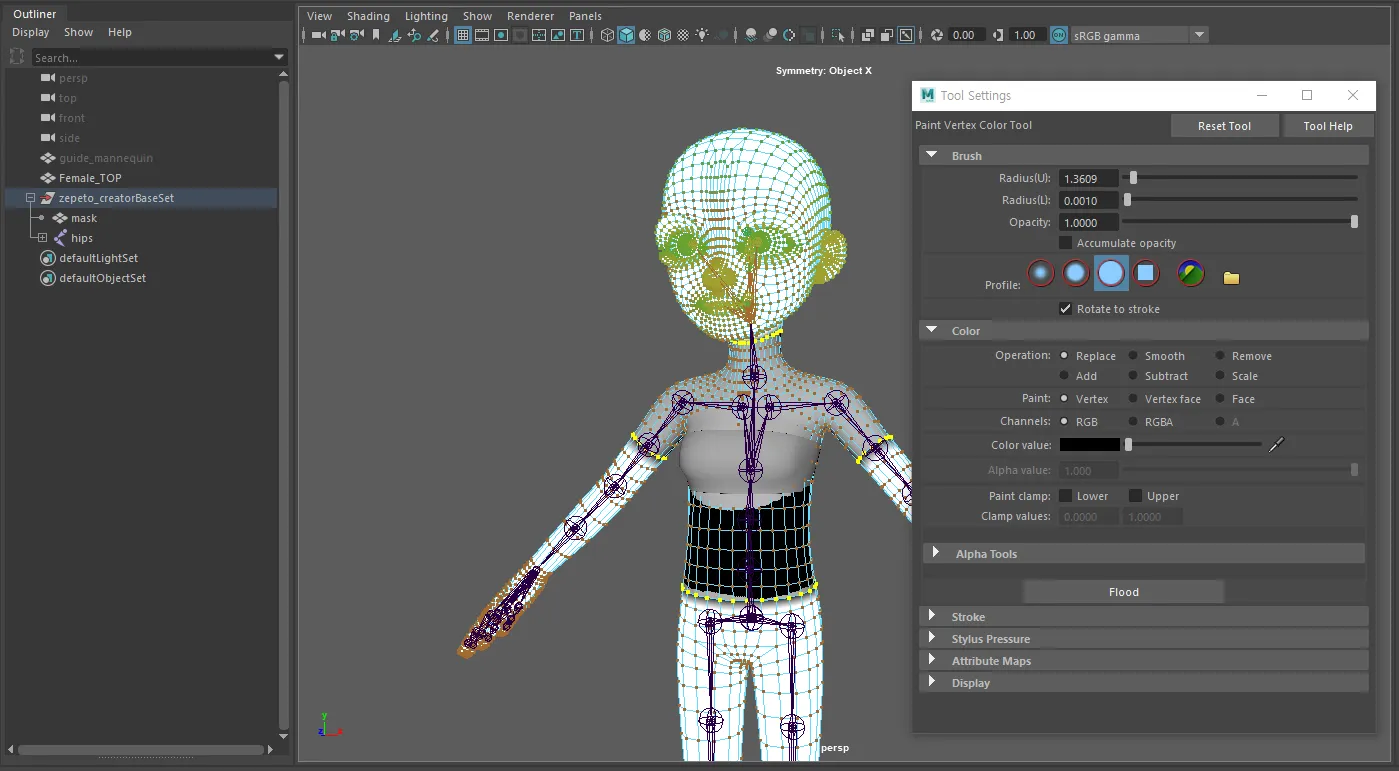
작업이 끝나면 mask를 unBindSkin하여 웨이트를 끊고 히스토리를 지웁니다.
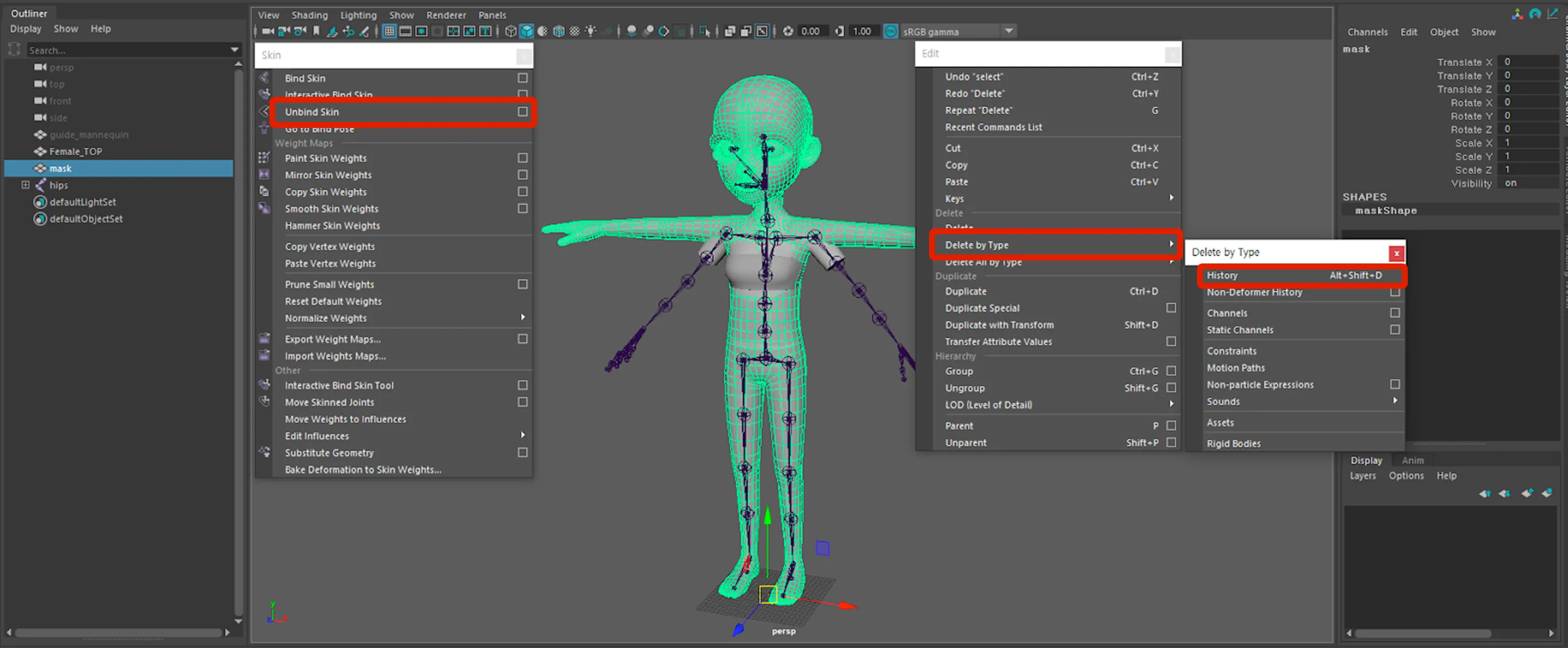
제작한 Female_TOP과 mask, 조인트를 선택하고 내보내기를 합니다.
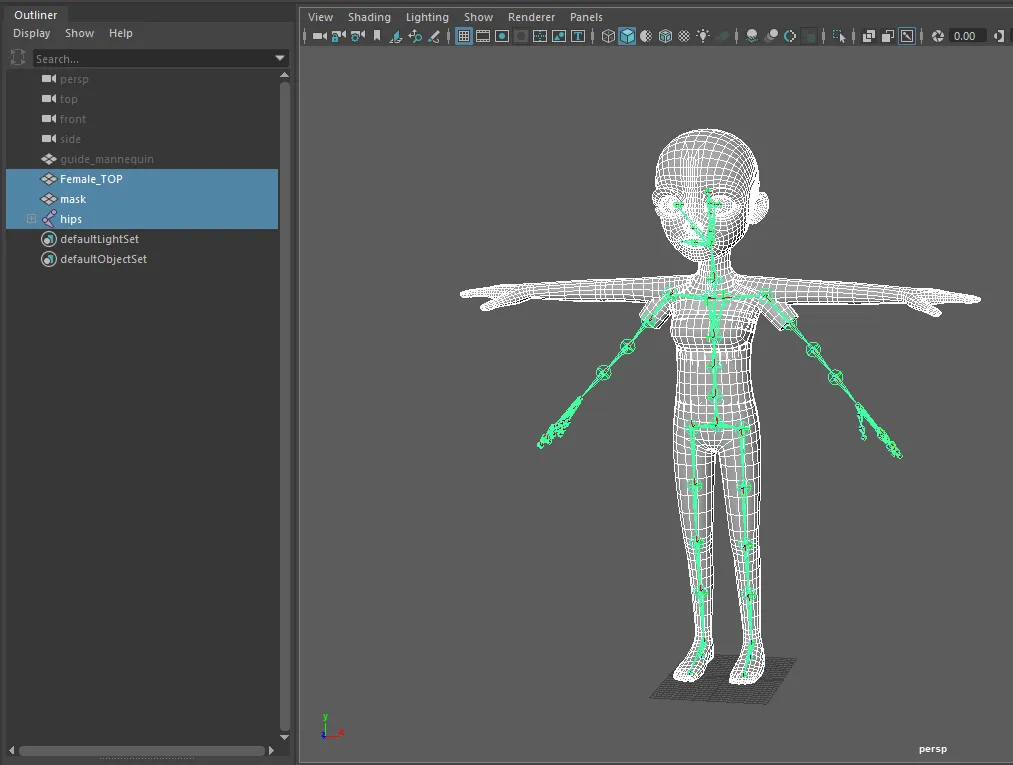
Unity에서 컨버팅한 의상을 착용하고 디폼 값을 바꿔가며 목, 팔 등 Female_Torso와 기본 Body가 연결되는 부분이 매끄러운지 확인합니다.
❗️ 주의사항 이때 쉐이딩이 끊어지거나 메쉬가 떨어져 있으면 심사에서 거절될 수 있습니다.
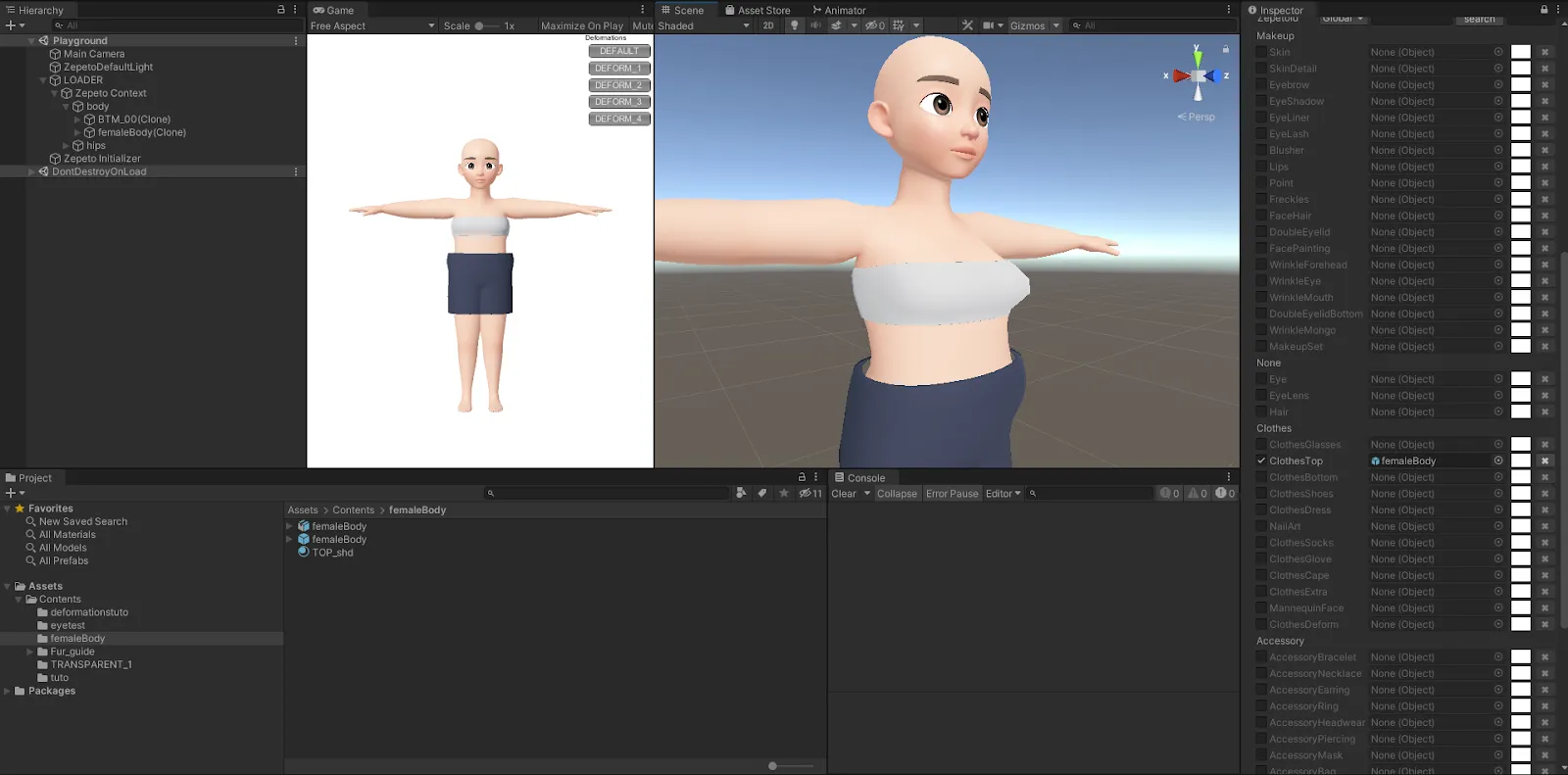
👍 female_Torso는 몇 가지 규칙을 지켜준다면, 원하는 형태로 수정하여 사용할 수 있습니다.
- 기본 바디와 맞닿는 Female_Torso의 끝 부분은 건들지 않습니다.
- female_Torso는 기본 바디에서 수정했기 때문에, UV가 기본 바디와 일치합니다. 해당 UV를 수정하지 않도록 합니다. UV를 수정하면 기본 바디와 female_Torso의 경계 부분에 미세한 색 차이가 발생할 수 있습니다.
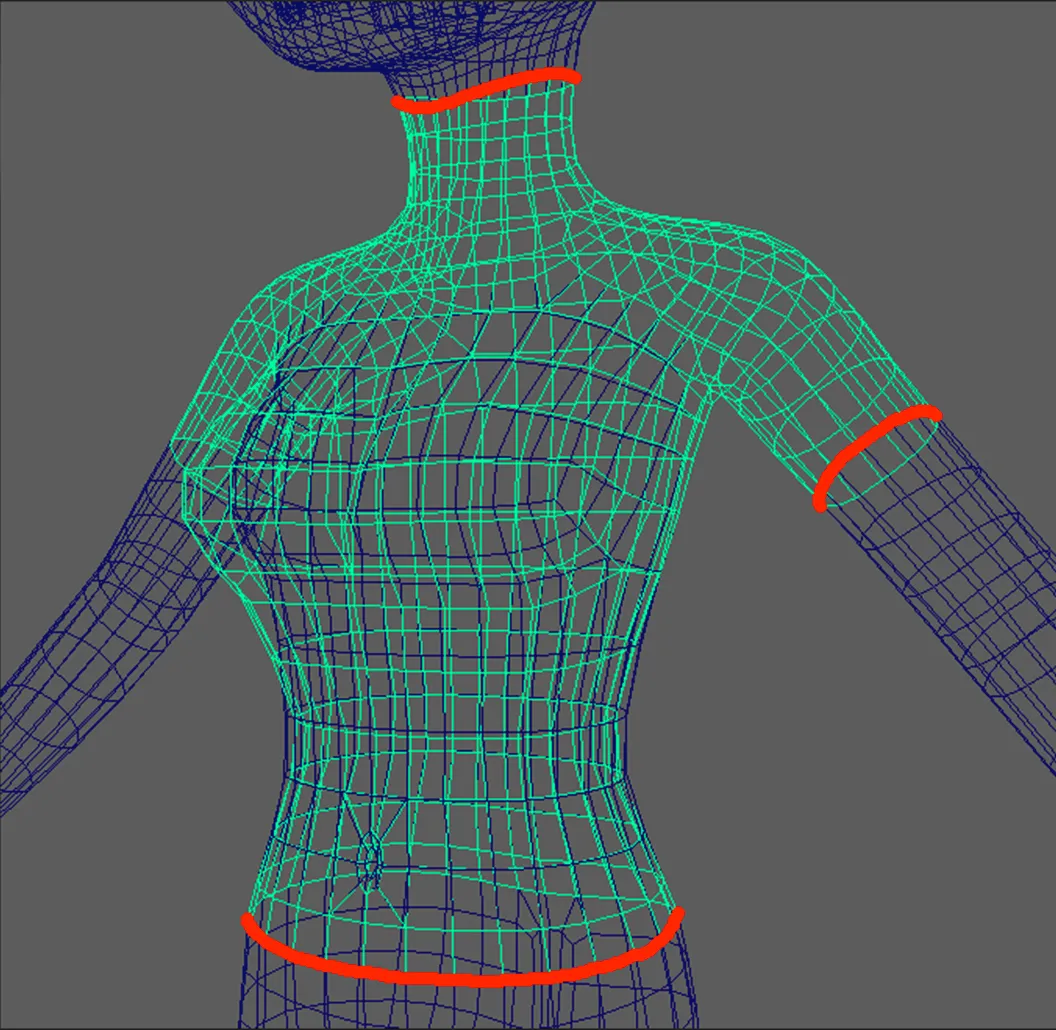
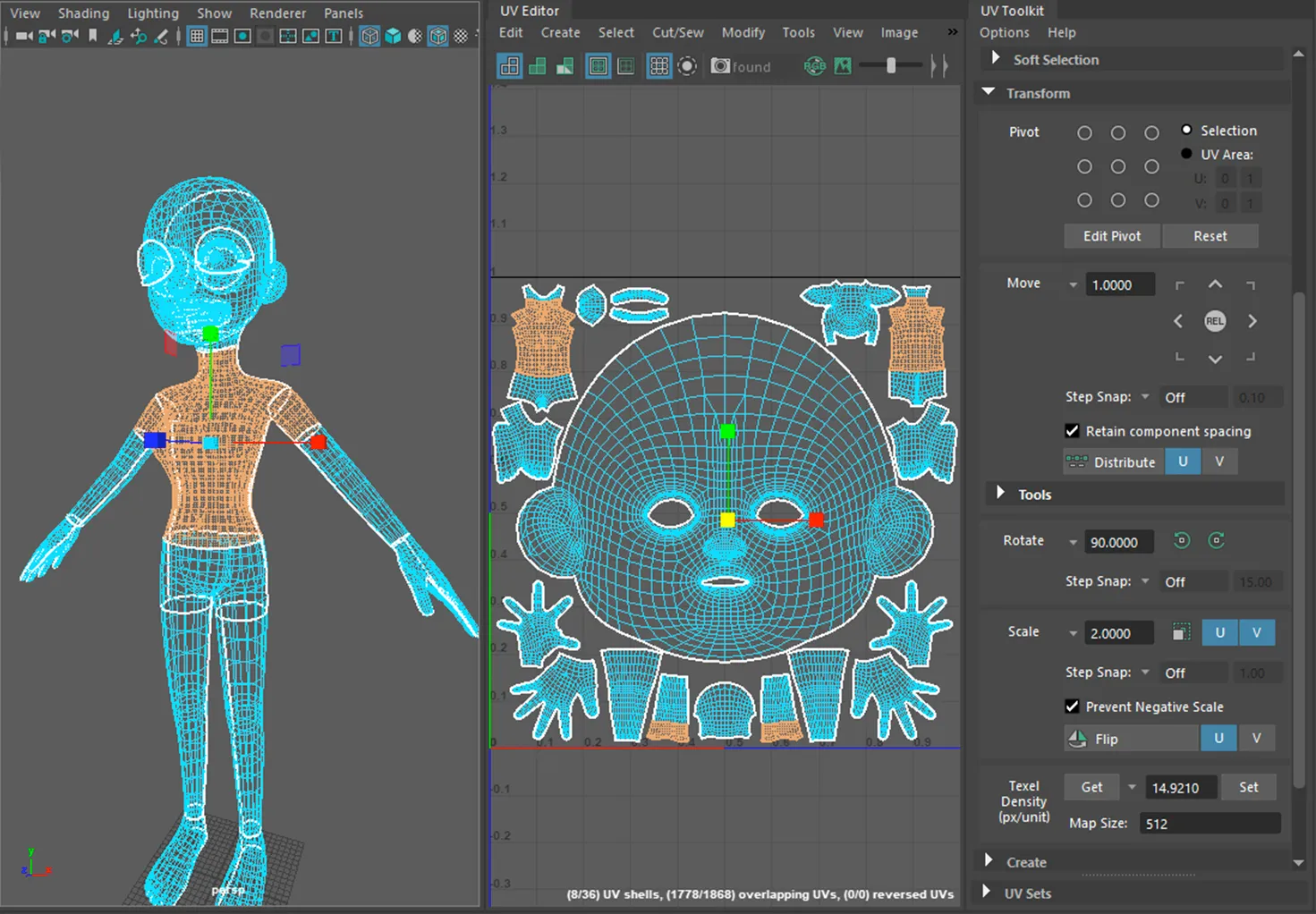
female_Torso 와 기본 바디의 노말이 틀어질 경우 경계 부분에 선이 생기는 현상이 발생합니다.
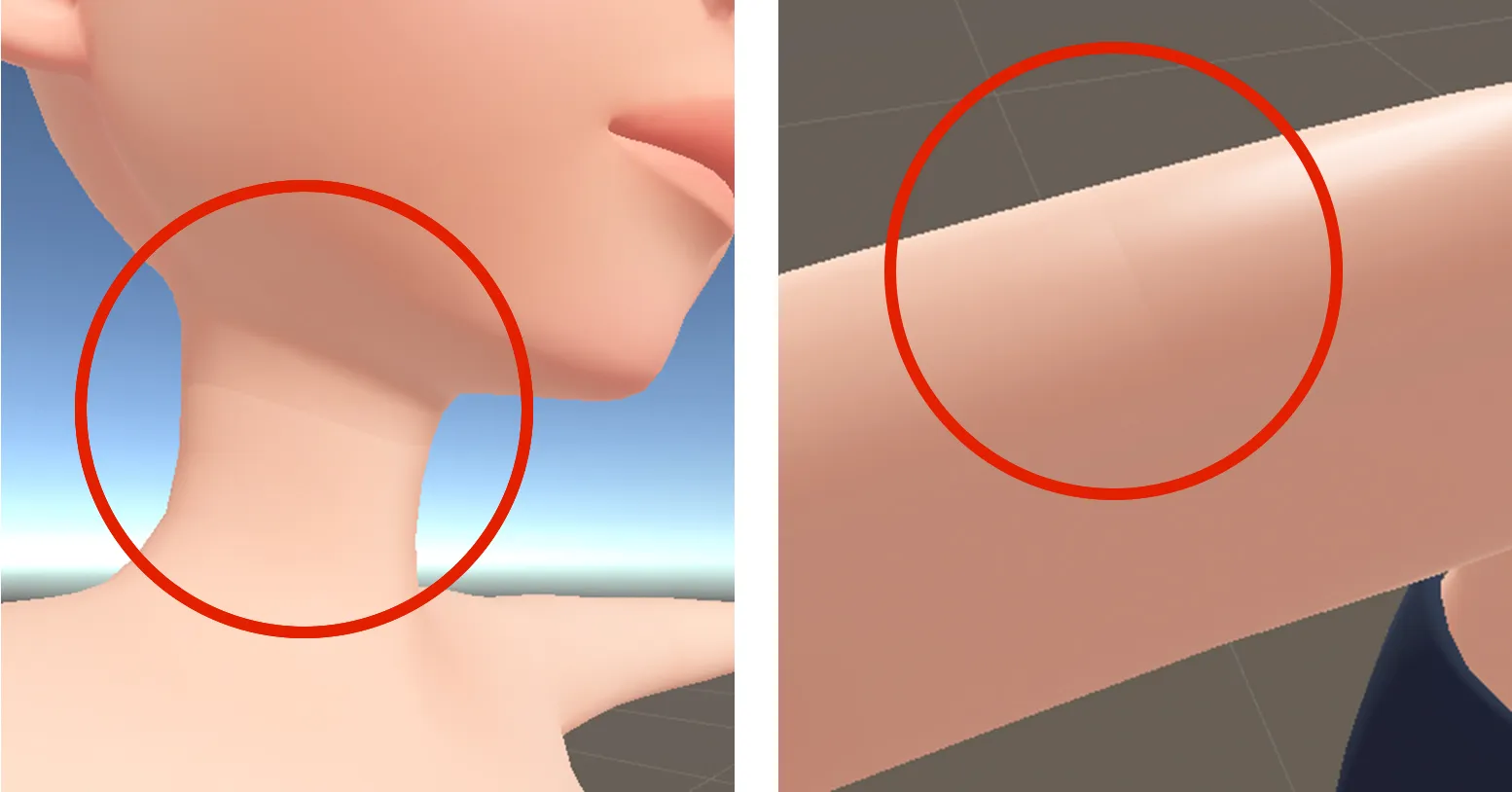
female_Torso와 기본 바디의 노말 방향은 Display>Polygons>Vertex Normals를 클릭하면 확인할 수 있습니다. 이런 경우에는 Female_Torso.fbx를 다시 import 하여 바디 부분만 교체해 주거나, 경계선 부분의 버텍스 노말을 기본 바디의 버텍스 노말로 덮어 씌워주는 방법이 있습니다
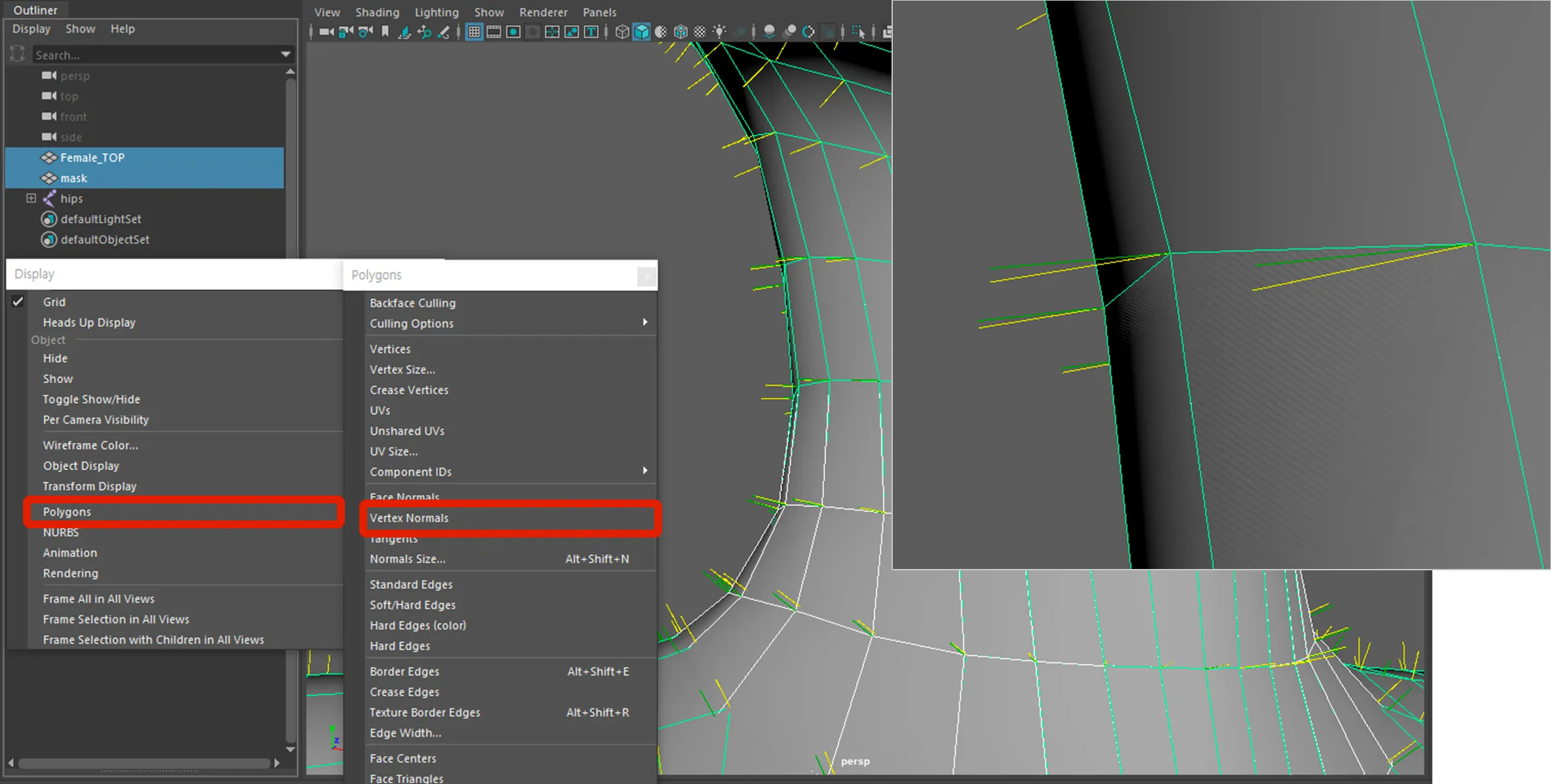
경계 부분과 바로 아랫줄 버텍스까지 선택해 주고 Create>Sets>Set 을 선택하여 set1을 만들어줍니다.
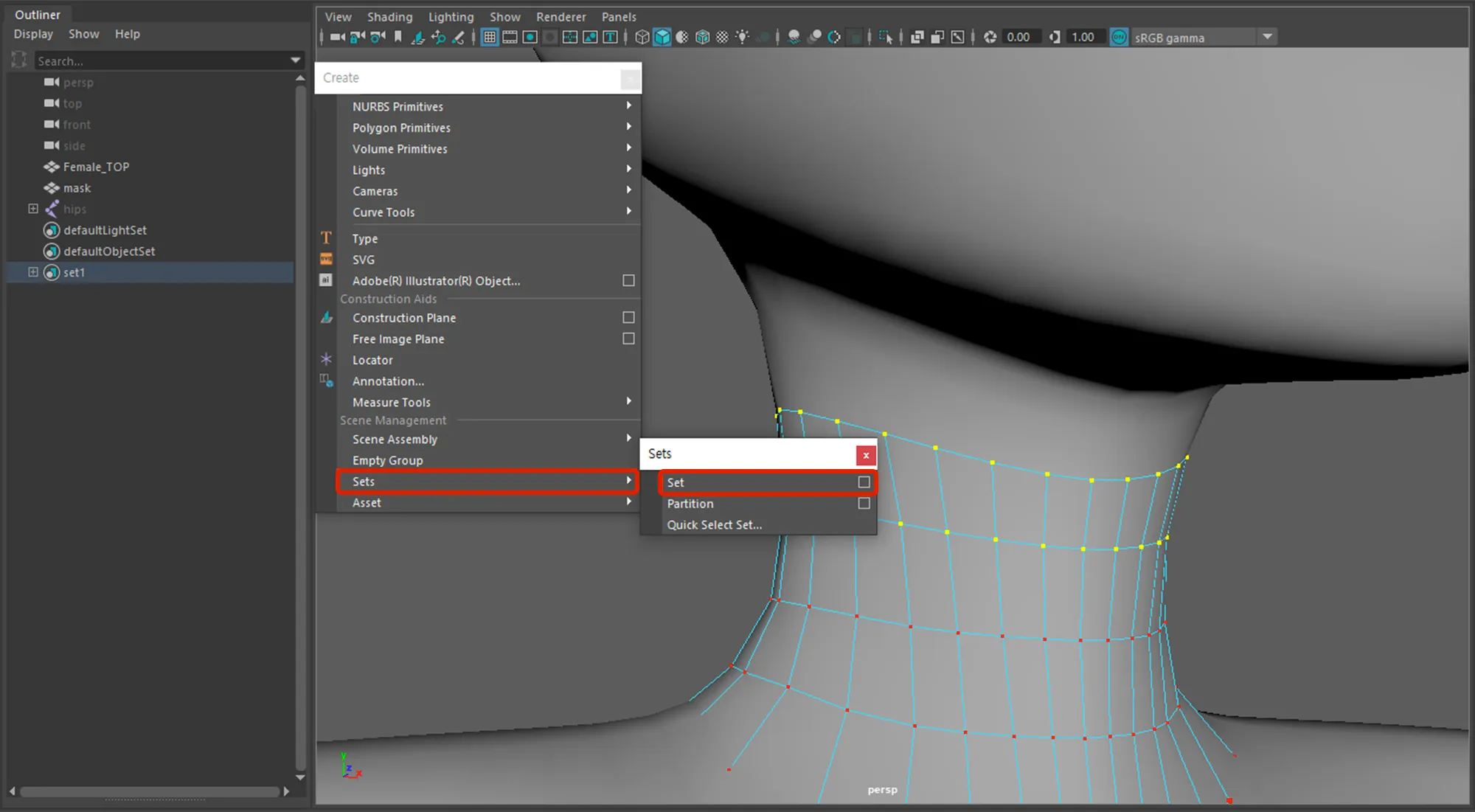
mask와 set1을 차례대로 선택해 주고 Mesh>Transfer Attributes(옵션)을 선택하고 적용합니다
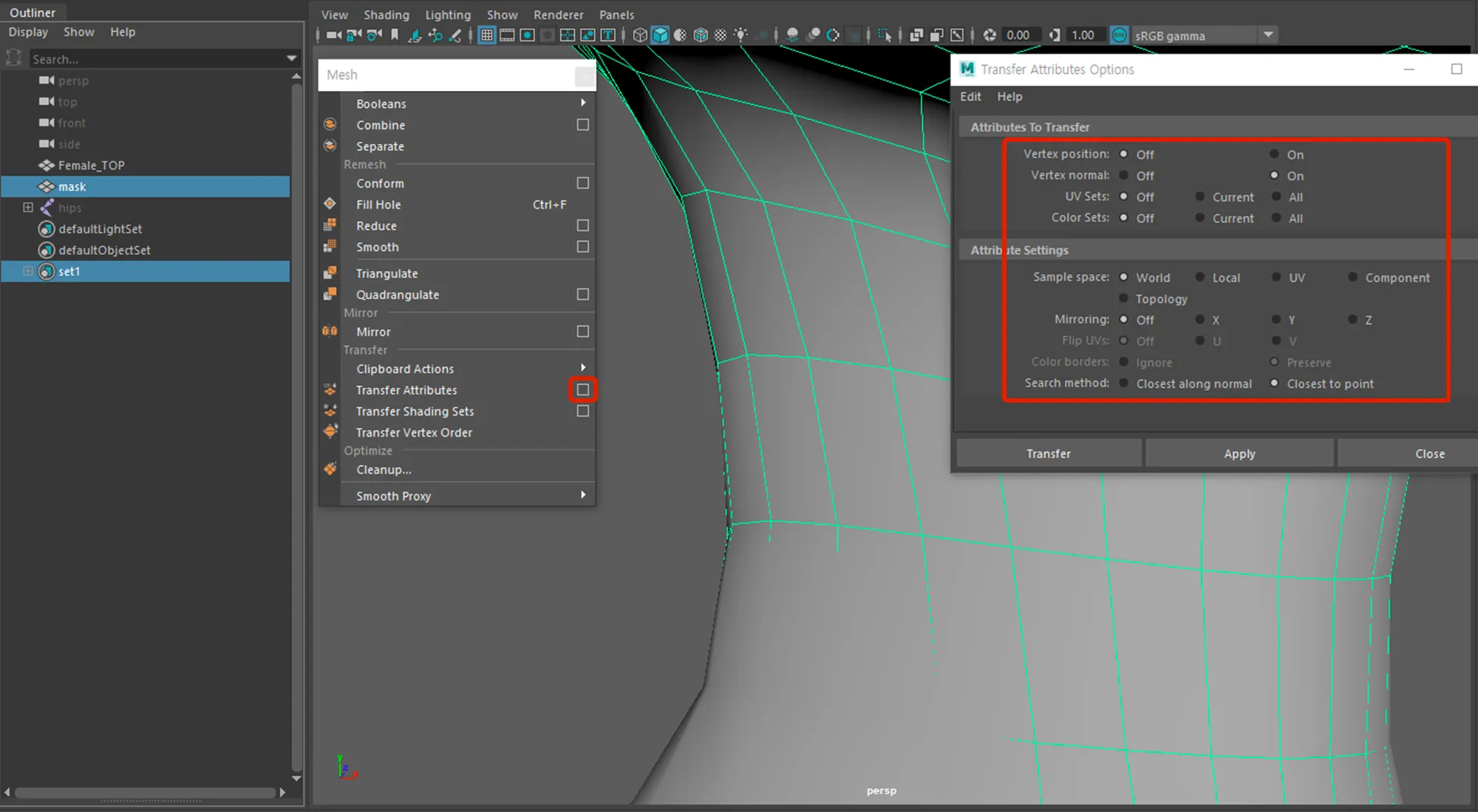
Female_TOP과 mask를 선택하고 Edit>Delete by Type>History에서 불필요한 정보들을 지워줍니다.
- 더 이상 사용하지 않는 set1도 지웁니다.
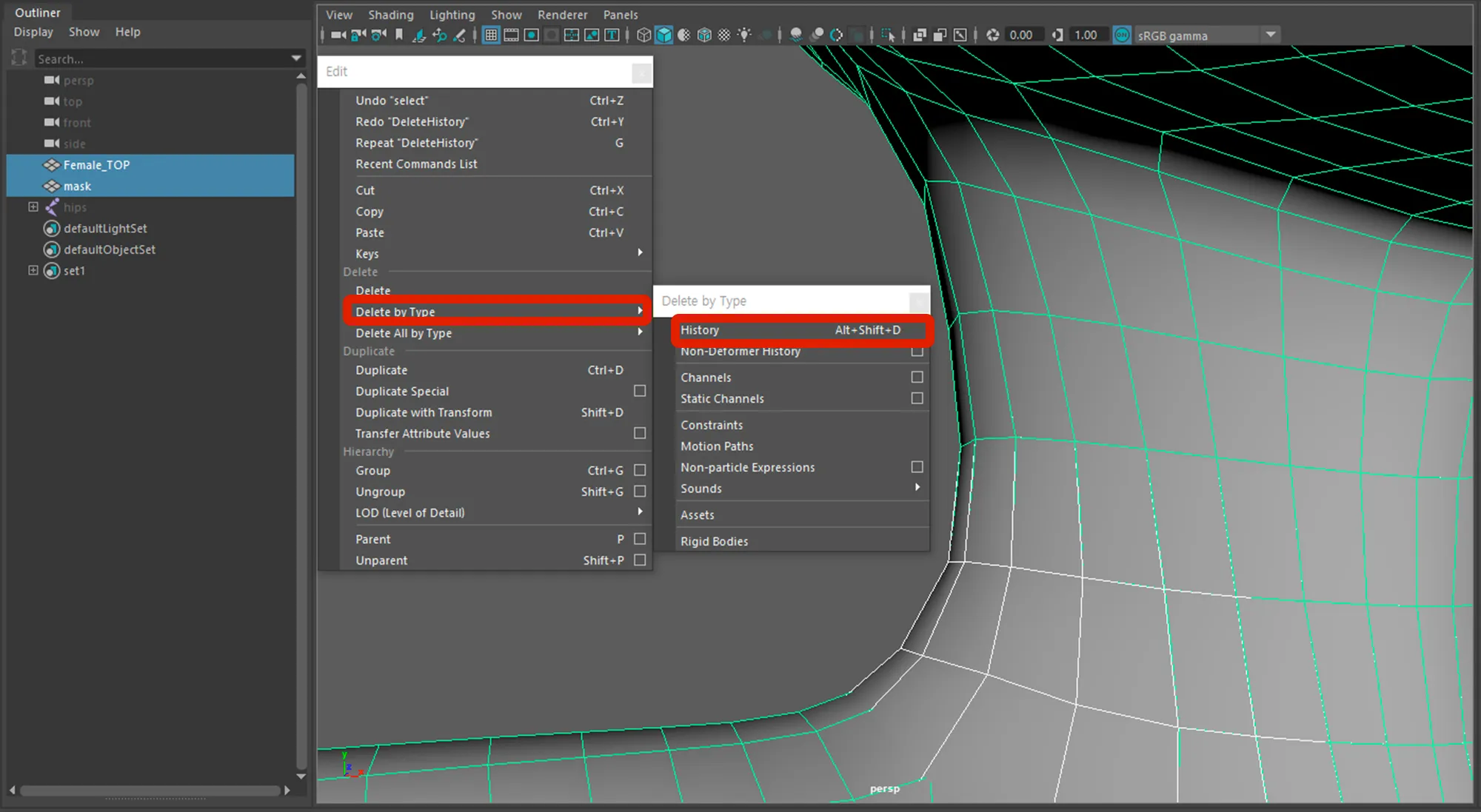
경계선 바로 아래에 버텍스 노말이 끊어지면서 선이 생기는데 해당 엣지만 선택하여 Soften Edge 처리 합니다.
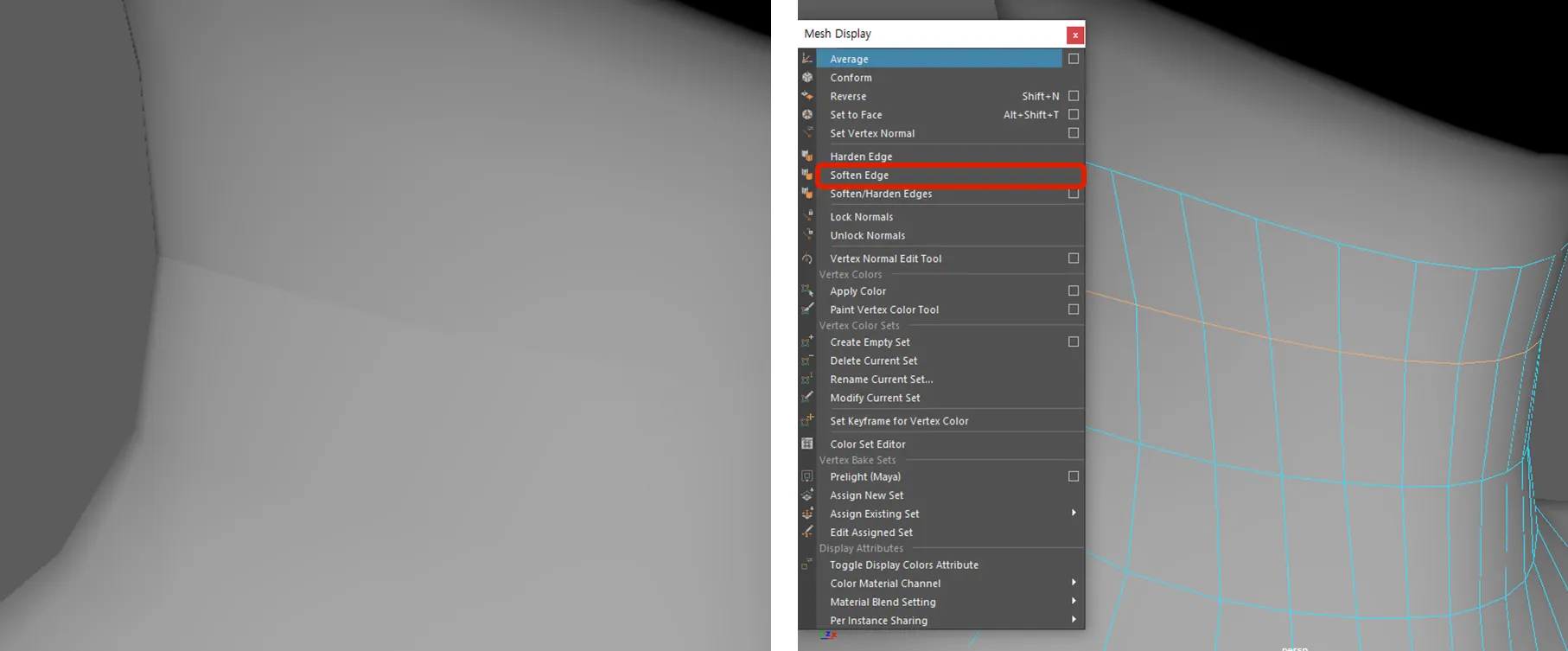
다시 버텍스 노말을 확인해보면 경계 부분의 버텍스 노말이 일치하는 것을 확인 할 수 있습니다. 해당 결과물로 다시 리깅합니다.